כיצד לתקן שגיאת תקלה בהגנה הכללית של Borderlands ב- Windows?
משחקים / / August 05, 2021
Borderlands הוא אחד ממשחקי היורה הבוזזים הטובים ביותר שנעשו אי פעם. מהעיצוב המוצלל לתאים ועד למגוון הרחב של כלי הנשק הקיימים במשחק, כל אלה מסתכמים בכדי להפוך למשחק מעניין לגמרי. בעוד שחקנים רבים משתפים פעולה עם חבריהם ונהנים ממשחק קלאסי זה, חלק מהמשתמשים אינם מסוגלים לשחק כמו שצריך. זאת בשל סוגיית תקלה ההגנה הכללית, שצצה עבור משתמשים מסוימים. אם אתה אחד מהמשתמשים העומדים בפני אותה בעיה, הנה כמה תיקונים פשוטים כדי להיפטר מהבעיה במהירות.

תוכן עניינים
- 1 מדוע אנו מקבלים שגיאת תקלה בהגנה כללית?
-
2 כיצד לתקן שגיאת תקלה כללית?
- 2.1 הפוך חריג למשחק ב- Windows Defender
- 2.2 אמת את תקינות קבצי המשחק
- 2.3 עדכן את מנהל ההתקן של כרטיס המסך
- 2.4 בודק אם לוח הבקרה של NVIDIA משתמש ב- GPU הייעודי שלך
- 2.5 שנה קבצי DLL של המשחק
- 2.6 התקן את PhysX
מדוע אנו מקבלים שגיאת תקלה בהגנה כללית?
קודם כל, בואו נדון מדוע אנו מקבלים את השגיאה. ישנן מספר סיבות מדוע אתה מקבל את השגיאה במכשיר שלך. ישנן מספר סיבות העלולות לגרום לשגיאה האמורה במהלך משחק המשחק. הם כדלקמן: -
- אנטי-וירוס או חומת אש - אחת הסיבות העיקריות לשגיאה היא האנטי-וירוס או חומת האש שלך חוסמים את המשחק. כדי לתקן זאת, עליך להוסיף חריג למשחק בתוכנה.
- קבצי משחק פגומים - לפעמים, קובץ עלול להימחק על ידי האנטי-וירוס או להיפגם מסיבה כלשהי. זה יכול לגרום למספר שגיאות לצוץ, ושגיאת תקלה בהגנה כללית היא אחת מהן. כדי לתקן זאת, עליך להתקין מחדש את המשחק או לאמת את תקינות קבצי המשחק.
- בעיות PhysX וקבצי DLL חסרים - חלק מהמשתמשים מדלגים על התקנת PhysX, הנדרש למשחק זה. אם עשית זאת, עליך להתקין את PhysX. יתר על כן, לפעמים קבצי DLL פגומים יכולים גם לגרום לבעיה זו, כך שעליך ליצור את קבצי ה- DLL.
- בעיות במנהל התקן של כרטיס המסך - בדומה למשחקים רבים אחרים, עליכם להחזיק את מנהלי ההתקנים האחרונים להפעלת המשחק הזה. נוסף על כך, לפעמים לוח הבקרה של Nvidia מקצה למשחק את ה- GPU המשולב שעלול לגרום לשגיאה.
כיצד לתקן שגיאת תקלה כללית?
לבוא כיצד לתקן שגיאה זו, בהתאם לסיבת השגיאה, ישנם פתרונות רבים לתיקון שגיאה זו. להלן תיקונים בהתאם לסיבת השגיאה: -
הפוך חריג למשחק ב- Windows Defender

כמו שהזכרנו קודם, משתמשים רבים מתמודדים עם הבעיה מכיוון שהאנטי-וירוס או חומת האש שלהם חוסמים את התוכנה. אם זה המקרה מבחינתך, עליך ליצור חריג למשחק בתוכנת האנטי-וירוס שלך. לשם כך, בצע את השלבים הבאים: -
- לחץ על התחל ואז עבור אל הגדרות
- בחר עדכון ואבטחה, לחץ על הכרטיסייה אבטחה של Windows ולבסוף פתח את אבטחת Windows
- עבור לכרטיסייה הגנה מפני וירוסים ואיומים, או על סמל המגן ולחץ על נהל הגדרות מתחת להגדרות הגנה מפני וירוסים ואיומים
- במקטע אי הכללות, לחץ על הוסף או הסר אי הכללות ובחר הוסף אי הכללה
- בחר את המיקום של משגר Borderlands מ- File Explorer
- מיקום ברירת המחדל הוא "C: \ Program Files (x86) \ Steam \ steamapps \ common \ Borderlands"
אמת את תקינות קבצי המשחק

אם קבצי המשחק שלך נמחקו או הושחתו בטעות מסיבה כלשהי, אימות תקינות קבצי המשחק יכול לתקן את השגיאה עבורך. לשם כך בצע את השלבים הבאים: -
- פתח את Steam
- לחץ לחיצה ימנית על Borderlands ובחר מאפיינים
- בחר בכרטיסייה קבצים מקומיים ואז לחץ על אמת תקינות קבצי משחק
- האימות עשוי להימשך זמן מה, אז היה סבלני וחכה שהוא יסתיים. לאחר סיום התחל את המשחק ובדוק אם הבעיה נפתרה
עדכן את מנהל ההתקן של כרטיס המסך
אם מנהל ההתקן של כרטיס המסך שלך אינו מעודכן, ייתכן שתיתקל בשגיאה זו בעת משחק המשחק. מומלץ לבצע התקנה חדשה של מנהל ההתקן הגרפי לקבלת תוצאות טובות יותר. כדי לבצע התקנה חדשה, להוריד DDU אובצע הסרה נקייה של מנהל ההתקן הגרפי. לאחר שתסיים, עבור לאתר המתאים של יצרן כרטיסי המסך שלך והורד את מנהלי ההתקן העדכניים ביותר.
בודק אם לוח הבקרה של NVIDIA משתמש ב- GPU הייעודי שלך
לפעמים לוח הבקרה של NVIDIA מקצה למשחק את ה- GPU המשולב, מה שעלול לגרום לשגיאה זו. התיקון לכך פשוט מאוד. פשוט בצע את השלבים הבאים.
- לחץ לחיצה ימנית על שולחן העבודה ובחר בלוח הבקרה של Nvidia
- לאחר פתיחת תיבת הדו-שיח, לחץ על "+" לצד כרטיסיית הגדרות התלת-ממד ולחץ על נהל הגדרות תלת-ממד.
- תחת הגדרות התוכנית, בחר Borderlands 3 מהתפריט הנפתח.
- מצא את האפשרות בחר מעבד גרפי מועדף עבור תוכנית זו ולאחר מכן שנה אותו למעבד NVIDIA בעל ביצועים גבוהים. לחץ על החל והפעל מחדש את המחשב האישי.
שנה קבצי DLL של המשחק
לפעמים עיבוד מעט של קבצי ה- DLL יכול לעזור בפתרון בעיה זו. בעיה זו נפתרה על ידי משתמשים מסוימים בדרך זו בלבד. בצע את השלבים הבאים כדי להחיל תיקון זה: -
- פתח את Steam
- לחץ לחיצה ימנית על Borderlands, בחר מאפיינים, ותחת קבצים מקומיים לחץ על עיין בקבצים מקומיים
- עבור לתיקיית הבינאריות ואתר קובץ בשם "cudart.dll ”. העתק את הקובץ ושמור אותו באותה תיקייה, כאשר תתבקש להחליף או ליצור עותק, לחץ על צור עותק
- שנה את שם ה"עגלה - Copy.dll ” ל "physxcudart_20 ולחץ על Enter
התקן את PhysX
משתמשים רבים מדלגים על התקנת PhysX בזמן התקנת המשחק, וזו אחת הסיבות העיקריות למשחק להיות שגיאה זו. תיקון זה פשוט מאוד מכיוון שמתקין PhysX טמון בספריית המשחק עצמה. כך תתקין את PhysX מספריית המשחק: -
- פתח את Steam
- לחץ לחיצה ימנית על Borderlands, בחר מאפיינים, ותחת קבצים מקומיים לחץ על עיין בקבצים מקומיים
- פתח את התיקיה דרישות קדם ומצא את PhysX_xx.xx_SystemSoftware.msi קוֹבֶץ. ה- xx.xx מציין את הגרסה של PhysX.
- לחץ פעמיים על הקובץ ופעל לפי ההוראות שעל המסך כדי להתקין את PhysX
זה כל מה שאתה צריך לדעת על תיקון שגיאת תקלה כללית של Borderlands ב- Windows. אם אינך מצליח לפתור את הבעיה לאחר כל התיקונים הללו, אנו ממליצים לבצע התקנה נקייה של Windows במחשב שלך ואז להתקין מחדש את המשחק.

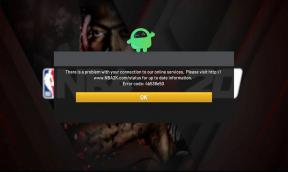

![[דיל] הצעה לטלפון החכם של Xiaomi Redmi 4X 4G ב- Gearbest](/f/3997d3defc1711f2ee5ebe018fd9db10.jpg?width=288&height=384)